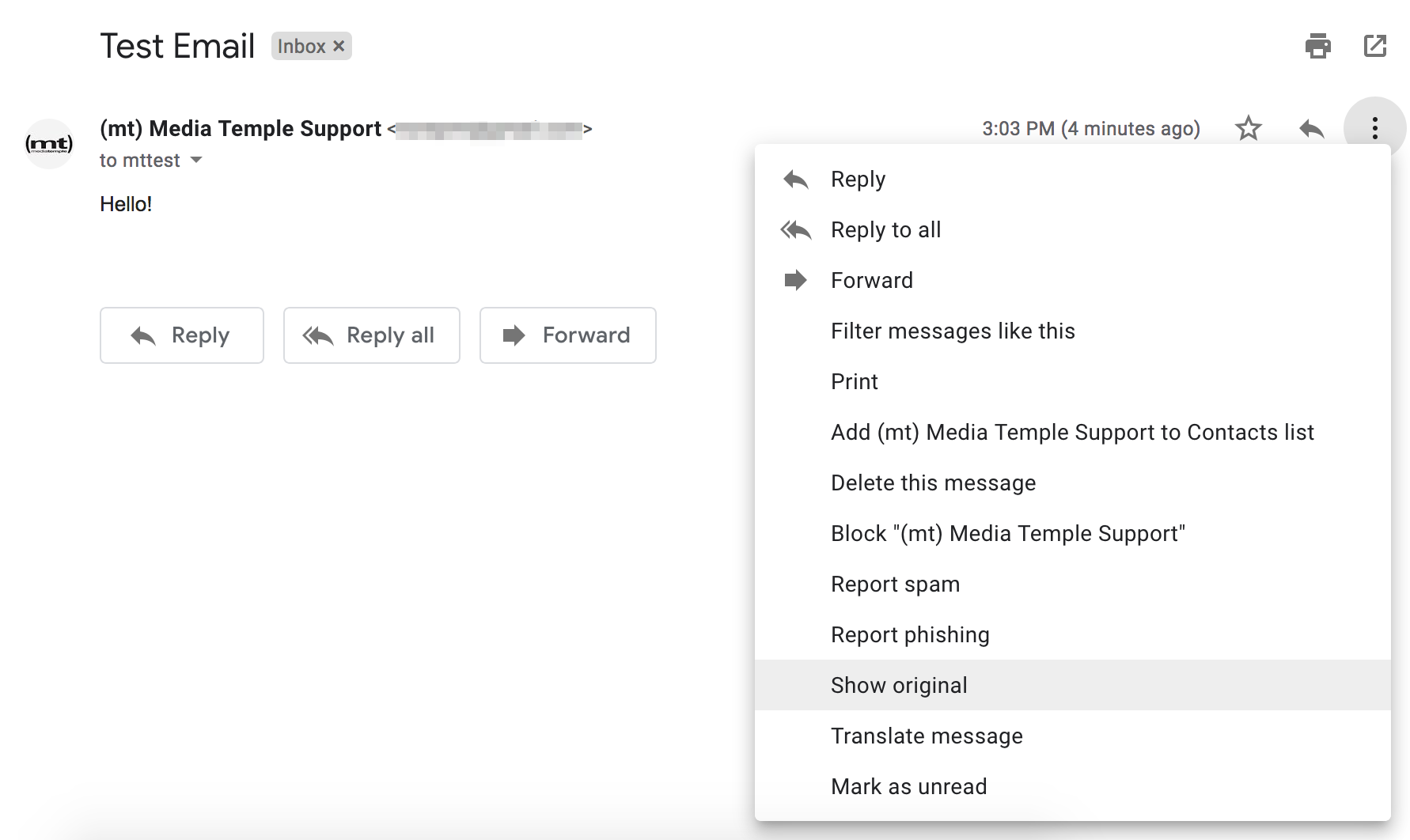Das Konvertieren von E-Mails in verschiedene Formate hilft, den Verwendungsbereich für die im Postfach gespeicherten Informationen zu erweitern. Sie können E-Mails in HTML konvertieren, wenn Sie Ihre E-Mails online teilen oder sie offline auf verschiedenen Computern und Betriebssystemen anzeigen möchten.
Einige der größten Vorteile des HTML-Formats sind:
- Kleine Größe
- Speichern in einem lokalen Ordner
- Unterstützt von allen Browsern
- Bearbeitung auf jedem Computer
E-Mail ohne Outlook in HTML konvertieren
Mit unserem umfassenden CoolUtils-Konverter können Sie ganz einfach HTML-Dateien aus E-Mails in verschiedenen Formaten (EML, MSG, MIM) erstellen. Dies erfordert nur wenige Klicks, jedoch müssen Sie Ihre Nachrichten zuerst exportieren. Entdecken Sie Möglichkeiten zum Extrahieren von EML-Daten aus Gmail, Thunderbird und anderen Diensten im zweiten Teil dieses Artikels. So speichern Sie E-Mails als HTML mit unserem einfachen, aber leistungsstarken Tool:
Schritt 1. Wählen Sie die Dateien aus
Starten Sie den E-Mail-zu-HTML-Konverter. Wählen Sie im Ordnerbaum im linken Bereich den Ordner mit Ihren E-Mails aus. Dessen Inhalt wird im mittleren Bereich angezeigt. Klicken Sie auf ein beliebiges Element, um es im rechten Bereich in der Vorschau anzuzeigen.
Wählen Sie bestimmte E-Mails aus oder klicken Sie auf die Schaltfläche „Alle auswählen“, um den gesamten Bereich zu konvertieren. Sie können auch Unterordner einbeziehen oder die letzte Auswahl bei Bedarf wiederherstellen.
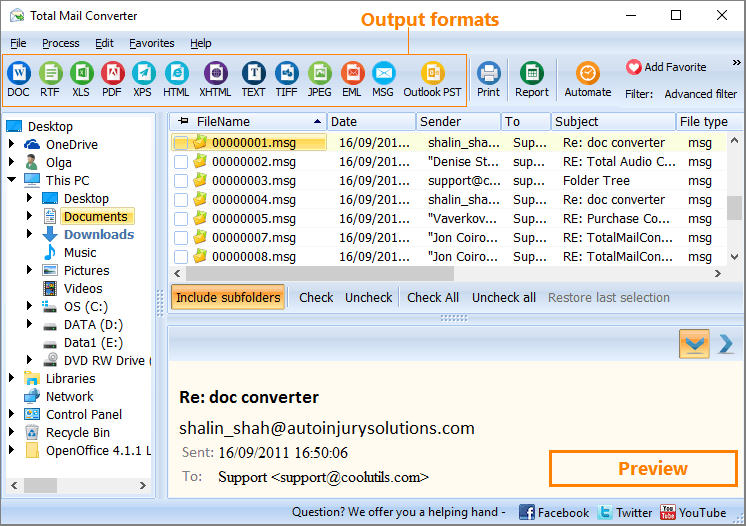
Schritt 2. Passen Sie Ihre Einstellungen an
Die Symbole oben zeigen verschiedene Ausgabeformate an. Klicken Sie auf die HTML-Schaltfläche, um den Assistenten zu öffnen und die Parameter festzulegen.
Zu den Einstellungen gehören:
- Zielort (bei Bedarf ändern)
- Dateiname (anpassbare Vorlage)
- Nachrichtenfelder (Felder ein-/ausschließen, einschließlich Absender-IP und BCC)
- Anhang (Anhangdetails hinzufügen, Elemente in Originalformaten speichern, ignorieren oder in der Pro-Version konvertieren)
- Erscheinungsbild (internes Schema oder CSS-Datei)
- Filterung nach Schlüsselwörtern (E-Mails mit bestimmten Wörtern in „Absender“, „Empfänger“, Text oder Betreff konvertieren)
- Konvertierung aller E-Mails mit oder ohne Anhänge innerhalb eines Datumsbereichs
- Bilder (eingebaute Bilder ein- oder ausschließen)
![E-Mail-Konverter Umbenennung]()
Wenn Sie E-Mails stapelweise als HTML herunterladen müssen, verwenden Sie unsere Namensvorlagen basierend auf E-Mail-Feldwerten. Zum Beispiel können Sie das Datum, den Betreff, den Absender oder eine beliebige Kombination dieser Felder im Dateinamen einfügen. Diese Vorlagen können ebenfalls bearbeitet werden – fügen Sie einfach Makros hinzu oder entfernen Sie welche.
Schritt 3. Starten Sie die Konvertierung
Nachdem Sie die Parameter festgelegt haben, klicken Sie im Assistenten auf die Start-Schaltfläche. Die Konvertierung beginnt sofort. Das Programm speichert Ihre E-Mails am angegebenen Ort als separate HTML-Dokumente. Nach Abschluss wird ein Benachrichtigungsfenster angezeigt, in dem Sie das Protokoll speichern können.
![wie man E-Mails konvertiert]()
Das Transformieren von Tausenden von Dateien sollte nur wenige Minuten dauern. Die Stapelkonvertierung ist eine hervorragende Zeitersparnis! Sie können auch die Befehlszeile anstelle der grafischen Oberfläche verwenden. Beachten Sie, dass es nicht nötig ist, jedes Mal alle Einstellungen anzupassen, da Sie die Standardeinstellungen beibehalten können.
Sehen Sie sich die folgenden Abschnitte an, um zu erfahren, wie Sie EML von gängigen Mail-Clients exportieren. Erfahren Sie, wie Sie Gmail in HTML konvertieren oder Nachrichten von Thunderbird, Apple Mail oder Outlook extrahieren:
Wie man E-Mails von verschiedenen Diensten exportiert
Die folgenden Mail-Clients ermöglichen das Speichern von Nachrichten im EML-Format. Sie können Nachrichten unter Windows und Mac exportieren und dann in HTML konvertieren. Das Verfahren ist für jedes Programm einzigartig:
Outlook
Alle Versionen von Outlook ab Outlook 2010 können Dateien mit dieser Erweiterung öffnen. Allerdings erlauben nur Outlook Express (jetzt veraltet) und Outlook für Mac den direkten Export nach EML. Dieser Prozess ist ganz einfach. Nachdem Sie die App auf dem Mac geöffnet haben, müssen Sie:
- Auf die E-Mail klicken, die Sie herunterladen möchten.
- Auf die Schaltfläche „Datei“ oben klicken, um ein Dropdown-Menü zu öffnen. Wählen Sie „Speichern unter:“
![]()
3. E-Mail-Nachricht als Format wählen. Dann auf „Speichern“ klicken.
![E-Mail-Nachricht wählen]()
Apple Mail
Auf dem Mac können Sie Nachrichten problemlos als EML speichern. Alles, was Sie tun müssen, ist:
- Apple Mail öffnen.
- Auf „Datei“ klicken, um die Funktion „Speichern unter:“ zu finden.
![Apple Mail öffnen.]()
3. Den Dateinamen bei Bedarf ändern.
4. „Rohnachrichtenquelle“ auswählen.
![Apple speichern]()
5. Auf „Speichern“ klicken.
Thunderbird
Dieser Mail-Client erlaubt das Speichern von Daten als EML auf zwei Arten. Die einfachste Methode erfordert keine zusätzliche Software. Alles, was Sie tun müssen, ist die native Speicheroption zu verwenden.
- Thunderbird öffnen und die zu speichernden E-Mails auswählen. Um den Inhalt eines gesamten Ordners hervorzuheben, verwenden Sie die Kombination Strg + A.
- Mit der rechten Maustaste auf die Auswahl klicken und „Speichern unter:“ aus dem Menü wählen. Sie werden aufgefordert, einen Ordner auszuwählen.
![]()
3. Zum Zielort navigieren und auf die Schaltfläche „Ordner auswählen“ klicken, um Ihre Wahl zu bestätigen. Die Datei wird automatisch als EML gespeichert.
![]()
Alternativ können Sie in Schritt 2 „Ausgewählte Nachrichten speichern“ und „EML“ wählen. Beenden Sie dann Schritt 3.
Gmail
In Gmail können Sie Nachrichten nur einzeln als EML speichern. Dies ist nicht so einfach wie in Thunderbird. Nachdem Sie sich in Ihr Konto eingeloggt haben, führen Sie die folgenden Schritte aus:
- Öffnen Sie die Nachricht, die Sie exportieren möchten.
- Klicken Sie auf die drei vertikalen Punkte in der linken oberen Ecke („Mehr“).
![]()
3. Wählen Sie die Option „Original anzeigen“. Die Nachricht wird in einem neuen Fenster geöffnet.
4. Klicken Sie auf den Link „Original herunterladen“ auf der linken Seite.
![]()
Die Nachricht wird automatisch als EML-Datei an Ihrem Standardspeicherort gespeichert. Alternativ können Sie mit der rechten Maustaste auf den Link klicken, „Link speichern unter“ wählen, zum gewünschten Ziel navigieren und auf „Speichern“ klicken, um zu bestätigen. Jetzt können Sie E-Mails in HTML exportieren!
Fazit
Speichern Sie E-Mails als HTML, um einfach auf Ihre Daten zuzugreifen und sie zu teilen. Dieses leichte Format wird von allen Browsern und Betriebssystemen erkannt, während die Konvertierung blitzschnell erfolgt. Verwenden Sie unsere Anleitung, um eine beliebige Anzahl von E-Mails aus Outlook, Gmail, Thunderbird, Apple Mail und anderen bekannten Mail-Clients zu transformieren. Unser umfassendes Tool bietet reichhaltige Anpassungsmöglichkeiten und Flexibilität, um all Ihre Bedürfnisse zu erfüllen. Exportieren und konvertieren Sie Ihre Dateien mit nur wenigen Klicks!
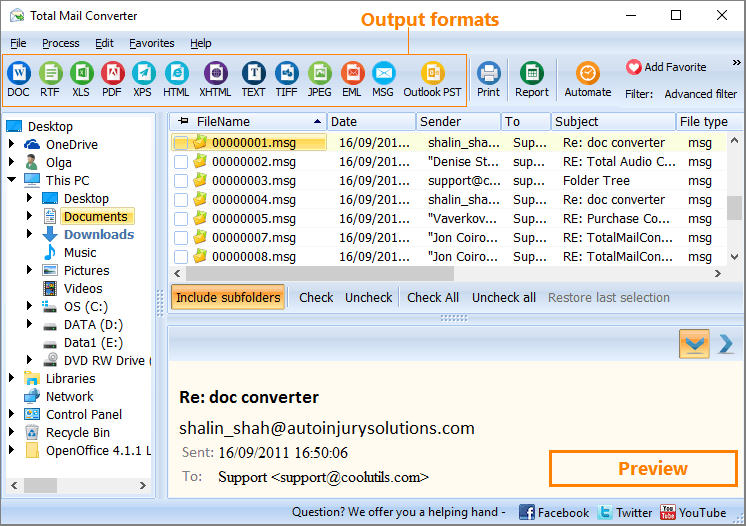
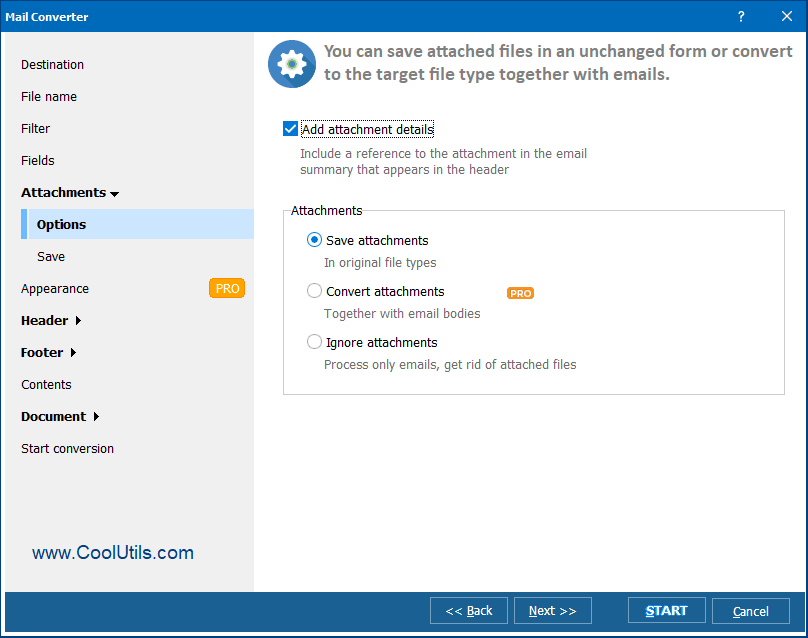
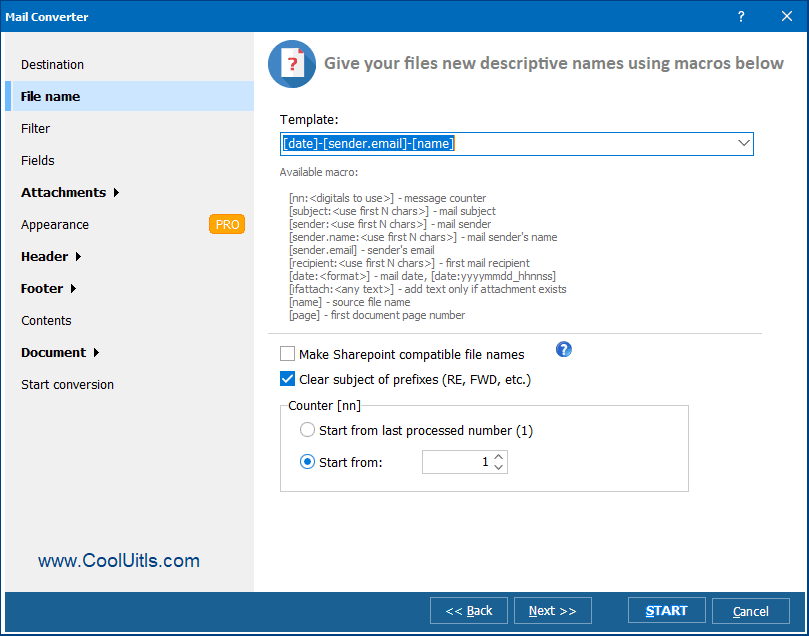 Wenn Sie E-Mails stapelweise als HTML herunterladen müssen, verwenden Sie unsere Namensvorlagen basierend auf E-Mail-Feldwerten. Zum Beispiel können Sie das Datum, den Betreff, den Absender oder eine beliebige Kombination dieser Felder im Dateinamen einfügen. Diese Vorlagen können ebenfalls bearbeitet werden – fügen Sie einfach Makros hinzu oder entfernen Sie welche.
Wenn Sie E-Mails stapelweise als HTML herunterladen müssen, verwenden Sie unsere Namensvorlagen basierend auf E-Mail-Feldwerten. Zum Beispiel können Sie das Datum, den Betreff, den Absender oder eine beliebige Kombination dieser Felder im Dateinamen einfügen. Diese Vorlagen können ebenfalls bearbeitet werden – fügen Sie einfach Makros hinzu oder entfernen Sie welche.
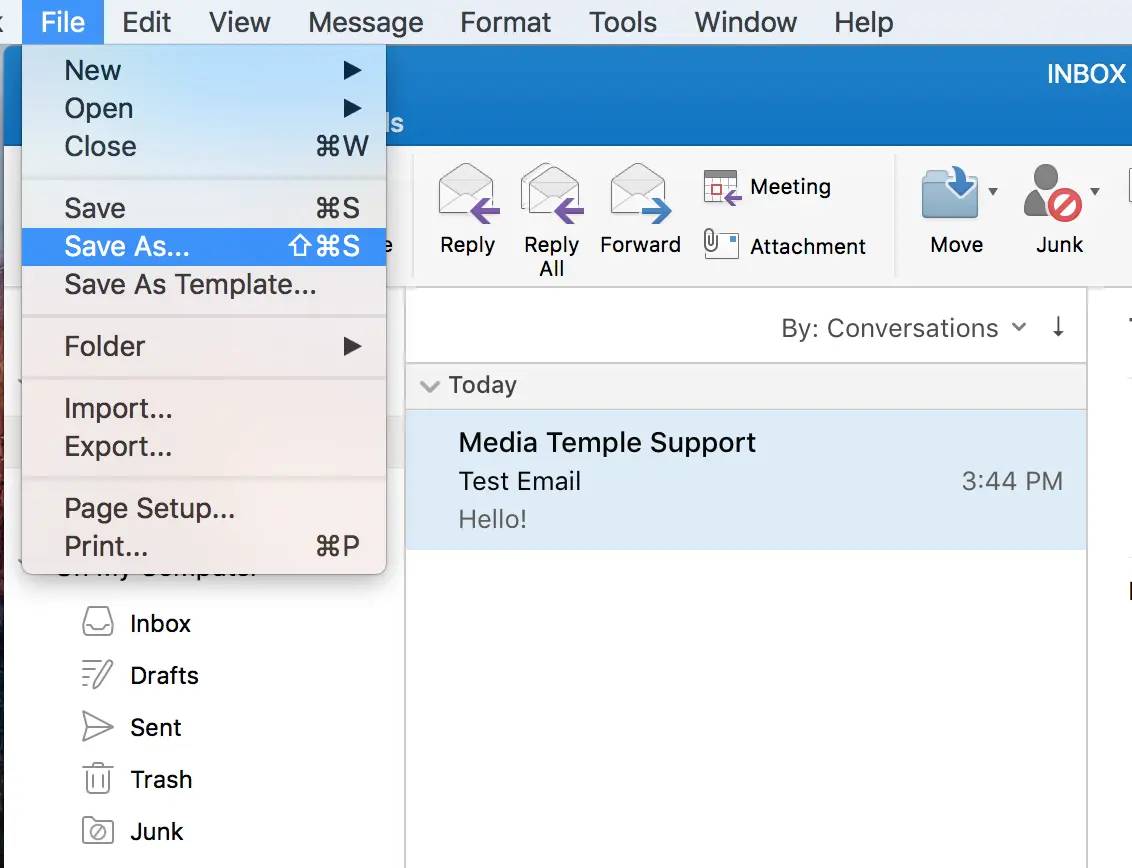 3. E-Mail-Nachricht als Format wählen. Dann auf „Speichern“ klicken.
3. E-Mail-Nachricht als Format wählen. Dann auf „Speichern“ klicken.
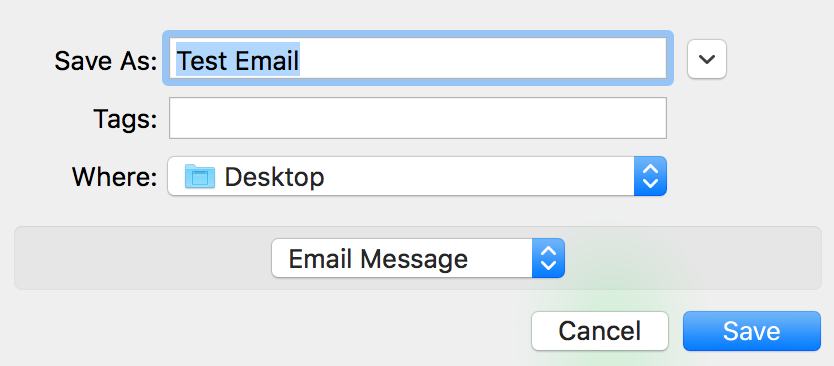
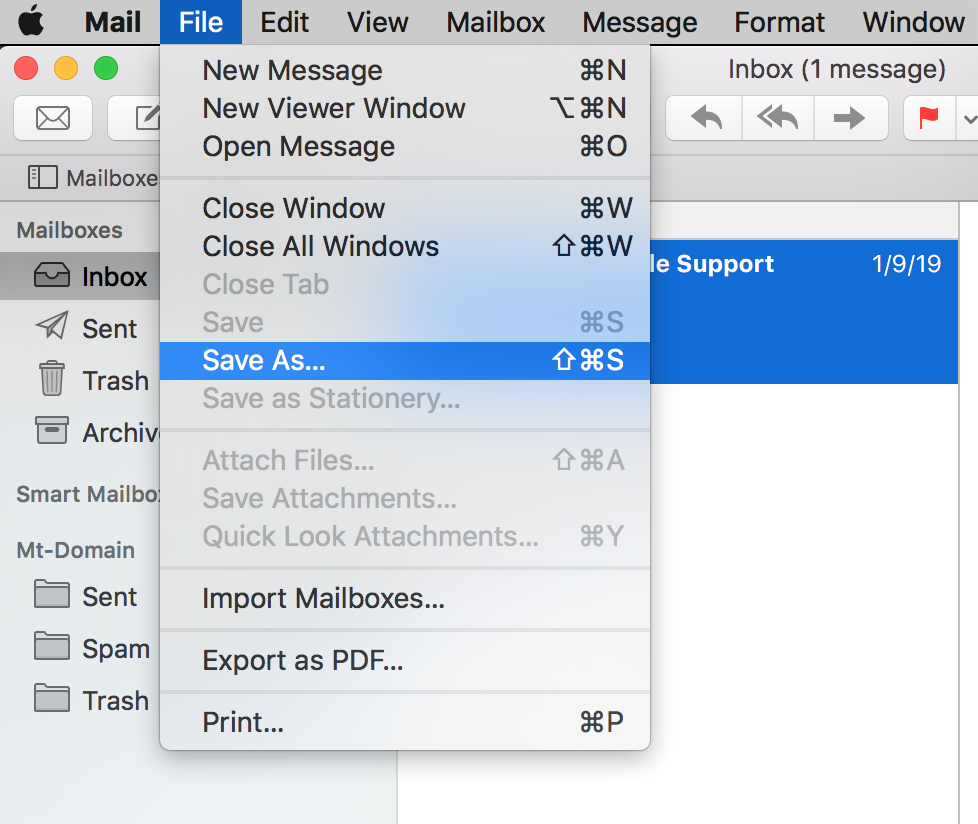
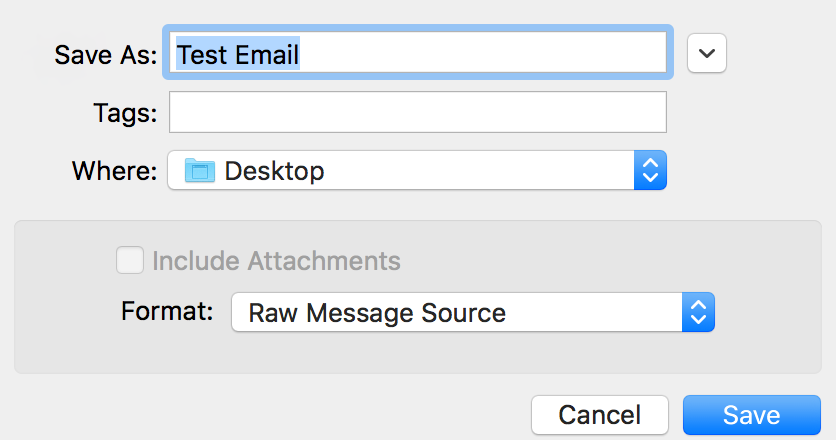
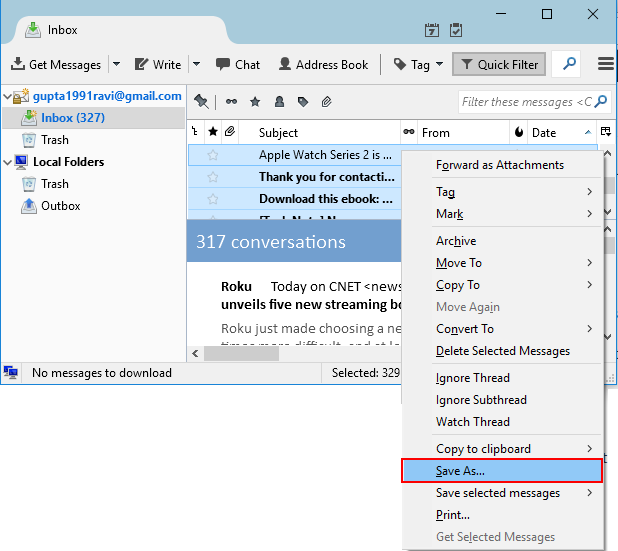
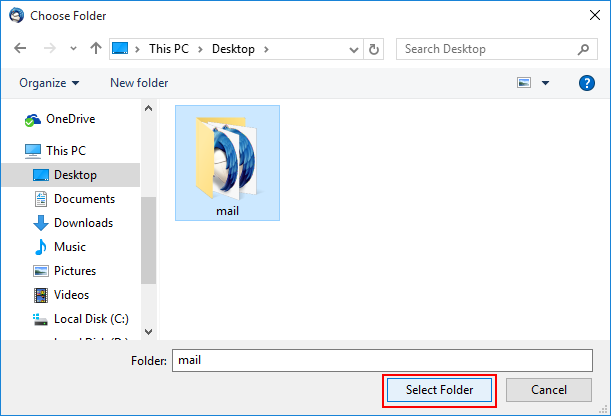 Alternativ können Sie in Schritt 2 „Ausgewählte Nachrichten speichern“ und „EML“ wählen. Beenden Sie dann Schritt 3.
Alternativ können Sie in Schritt 2 „Ausgewählte Nachrichten speichern“ und „EML“ wählen. Beenden Sie dann Schritt 3.